Converti, modifica e migliora i video con l'intelligenza artificiale
I 4 modi più efficaci per convertire MPEG-4 in AVI con alta qualità
MPEG-4 e AVI sono entrambi i formati video solitamente utilizzati per archiviare dati video e audio. Ma se vuoi creare un video DVD riproducibile sul tuo computer con alta qualità, puoi convertire MPEG-4 in AVI per ottenere questo risultato. AVI può accettare dati più estesi, rendendo il file più performante con qualità e risoluzione più elevate. Scopri come convertire efficacemente MPEG-4 in AVI in questo post e trova le migliori alternative.
Elenco guide
Parte 1: Guida definitiva per convertire MPEG-4 in AVI [macOS 15/Windows 11] Parte 2: 3 semplici modi per convertire MPEG-4 in AVI online gratuitamente Parte 3: Domande frequenti sulla conversione da MPEG-4 a formato AVIParte 1: Guida definitiva per convertire MPEG-4 in AVI [macOS 15/Windows 11]
Convertitore video totale 4Easysoft è uno strumento avanzato per convertire MPEG-4 in AVI con alta qualità. Avanzato può sembrare, ma puoi convertire i file in pochi clic. Questo potente software ha tutte le funzionalità di cui hai bisogno per la conversione, come la conversione batch, l'output video personalizzabile, l'upscaling della risoluzione e altro ancora. Poiché è alimentato dalla tecnologia AI, puoi rendere il tuo file video eccellente per l'esperienza audiovisiva rimuovendo il rumore video, riducendo il tremolio del video e così via.

Converti i file MPEG-4 in AVI e in oltre 1000 formati, come MOV, MKV, ecc.
Fornisce altri strumenti potenti come la rimozione della filigrana, il compressore, l'ottimizzatore, ecc.
Possibilità di regolare liberamente il codec video, la qualità, il frame rate e la risoluzione.
Accelerazione GPU integrata per un processo di conversione più rapido, anche per la conversione in batch.
100% Sicuro
100% Sicuro
Come convertire MPEG-4 in AVI utilizzando 4Easysoft Total Video Converter:
Passo 1Scarica e installa lo strumento sul tuo dispositivo. Puoi scaricarlo in tutta sicurezza dal sito ufficiale. Una volta avviato, clicca su Più pulsante nella parte centrale del riquadro principale. Carica il file MPEG-4 che vuoi convertire. Puoi anche aggiungere un altro file cliccando sul pulsante Aggiungere i file pulsante nella parte in alto a sinistra.

Passo 2Individuare il Formato pulsante sul lato destro del file. Vedrai l'elenco delle impostazioni per il formato. Vai a video opzione e cerca il AVI formato. Scegli la risoluzione preferita o creane una nuova cliccando sul pulsante Ingranaggio icona.

Apparirà una finestra con le impostazioni video. Puoi personalizzare il codificatore video, la qualità, la risoluzione, il bitrate, il frame rate e altro. Una volta fatto, clicca su Creare nuovo pulsante per salvare tutte le modifiche.
Passaggio 3Vai alla pagina principale e clicca su Salvare menu a discesa per cercare la cartella perfetta in cui archiviare il file convertito. Infine, fai clic su Converti tutto pulsante per avviare la conversione di MPEG4 in AVI. Il processo potrebbe richiedere del tempo, a seconda delle dimensioni del file. La cartella scelta apparirà una volta completata la conversione.

Parte 2: 3 semplici modi per convertire MPEG-4 in AVI online gratuitamente
Puoi anche convertire MPEG-4 in AVI in modo efficiente con la maggior parte dei convertitori online gratuiti, che evitano qualsiasi possibile problema di compatibilità sui tuoi computer Windows o Mac. Lo svantaggio di usare un convertitore online è che soffrirai di limitazioni di dimensione durante la conversione. Dal momento che conosci già i pro e i contro, dai un'occhiata ai consigli qui sotto per trovare quello migliore per te.
1. Convertitore video online
Online Video Converter è un convertitore popolare per molti formati di file supportati. Puoi contare su di esso per convertire il tuo MPEG-4 in un file AVI senza perdere troppa qualità. Inoltre, hai bisogno solo di pochi passaggi per ottenere file AVI con Online Video Converter. Tieni presente che hai bisogno di una connessione Internet stabile per rendere la conversione più rapida.
Come convertire MPEG-4 in AVI con Online Video Converter:
Passo 1Vai sul tuo browser e cerca Online Video Converter. Una volta sul sito web, clicca su Carica video pulsante e importa un file MPEG-4. Vari metodi per caricare video includono Dropbox e Link.
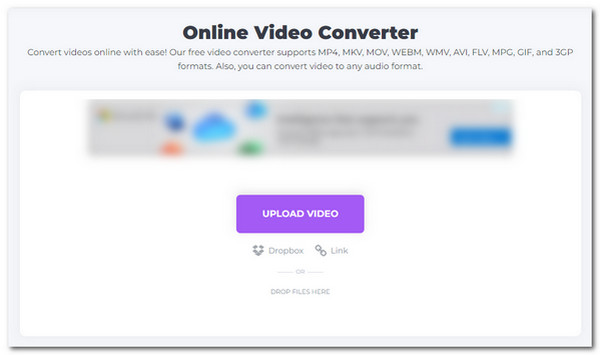
Passo 2Scegli il formato AVI dal Convertire in menu a discesa sul sito seguente. Troverai il formato AVI sotto l'opzione Video.
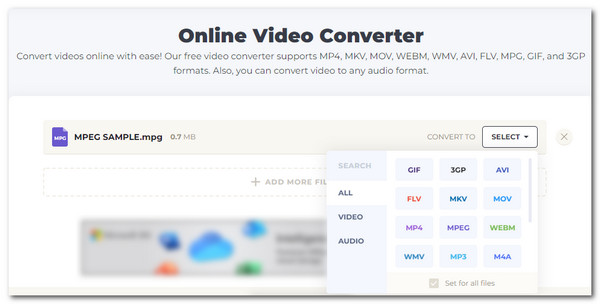
Passaggio 3Clicca il Ingranaggio icona per andare alle impostazioni avanzate per l'output video. Puoi personalizzare il codec video, il codec audio, la dimensione del file, il bitrate e altro. Fai clic su Salva pulsante per applicare tutte le modifiche. Una volta che sei soddisfatto di tutte le modifiche, fai clic sul pulsante Convertire pulsante per convertire. Una volta fatto, puoi cliccare sul Scaricamento pulsante per salvare il file convertito sul tuo dispositivo.
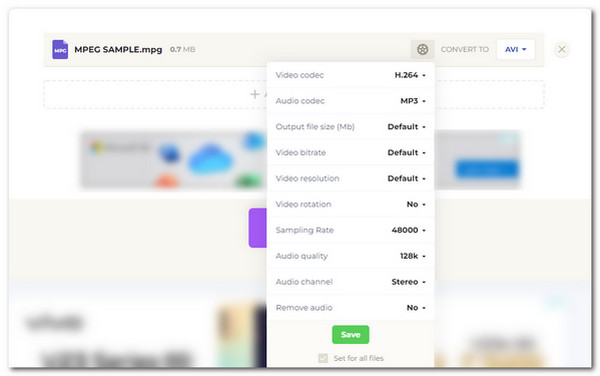
2. 123 App Convertitore video online
Un altro strumento online gratuito per convertire MPEG-4 in AVI è 123 Apps Online Video Converter. Consente agli utenti di modificare le impostazioni video come dimensione del file, codec video, risoluzione e altro. Il convertitore non offre inoltre limiti di dimensione del file, dandoti la libertà di caricare file di dimensioni maggiori. Tuttavia, non vi è alcuna garanzia che il processo di conversione sarà più veloce.
Come utilizzare 123 Apps Online Video Converter per convertire MPEG-4 in AVI:
Passo 1Cerca lo strumento online. Fai clic su Apri il file pulsante o importa un file tramite Google Drive, Dropbox e URL.
Passo 2Dopo aver caricato il file necessario, fare clic su video scheda e individuare il file AVI formato. Puoi anche selezionare il formato desiderato Risoluzione dal menu a discesa. L'elenco delle risoluzioni è anche identificato con i dispositivi per una selezione specifica.
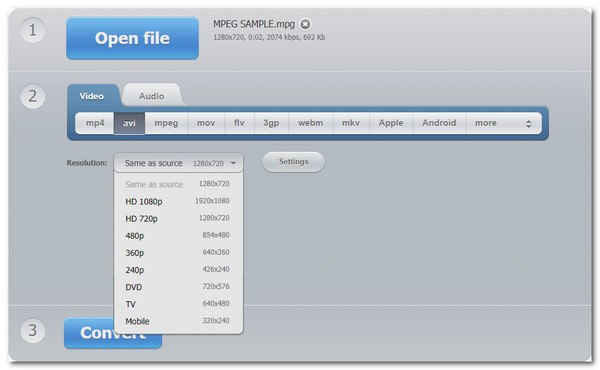
Passaggio 3Per ulteriori output video, fare clic su Impostazioni pulsante, e puoi modificare la dimensione del file di output, il video e il codec audio. Fai clic sul pulsante Convertire pulsante una volta terminata la modifica. Scarica il file una volta terminata la conversione.
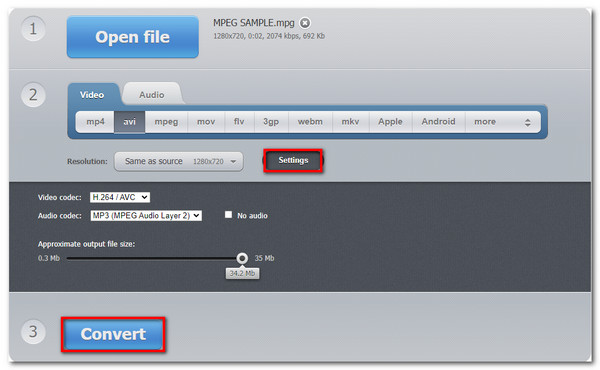
3. Convertio
Convertio è un noto software di conversione online apprezzato da molti utenti che gli hanno dato una recensione di 4.7. È uno dei tanti convertitori con un'interfaccia semplice che semplifica la conversione da MPEG-4 ad AVI. Supporta vari formati video e audio come MOV, MP4, MPG, AVI, WMV, ecc. Sfortunatamente, alcuni visitatori hanno riscontrato crash durante la conversione.
Come usare Convertio per convertire MPEG-4 in AVI:
Passo 1Vai al sito web Convertio per iniziare la conversione. Fai clic su Scegliere i file pulsante per aggiungere un file MPEG.
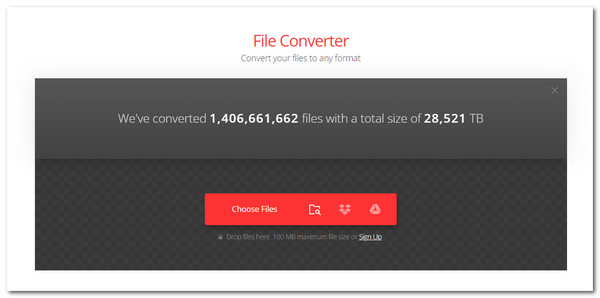
Passo 2Nella finestra successiva, fare clic su Convertire in menu. Vai all'opzione Video e seleziona il formato AVI. Una volta scelto il formato desiderato, il Ingranaggio apparirà l'icona .
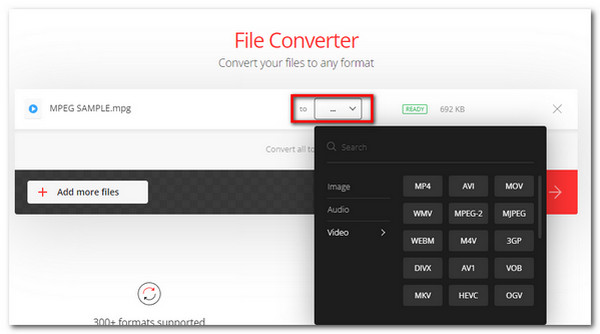
Passaggio 3Per modificare l'output video, fare clic su Ingranaggio icona accanto al menu Formato. Le impostazioni avanzate consentono di modificare codec, qualità, ridimensionamento e così via. Fare clic su OK pulsante per salvare. Torna al sito e clicca sul Convertire pulsante per trasferire MPEG-4 in AVI. Attendere che finisca; fare clic sul Scaricamento per salvare il file sul tuo dispositivo.
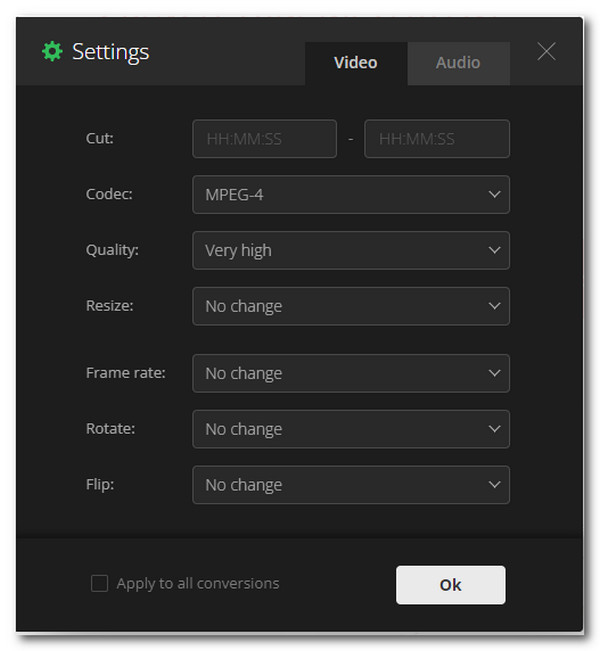
Parte 3: Domande frequenti sulla conversione da MPEG-4 a formato AVI
-
Qual è la differenza tra MPEG-4 e AVI?
MPEG-4 e AVI sono utilizzati perché contengono file video, audio e sottotitoli; tuttavia, i due formati differiscono per compatibilità e qualità. MPEG-4 ha un'elevata compatibilità con i dispositivi, mentre AVI ha la seconda parte.
-
Posso convertire MPEG-4 in AVI utilizzando VLC?
Sì, puoi convertire MPEG-4 in AVI tramite VLC. Inizia andando al menu Media e poi seleziona l'opzione Convert/Save. Fai clic sul pulsante Add per importare il file MPEG che vuoi convertire. Individua l'opzione Profile e seleziona il formato AVI. Infine, scegli la cartella designata e fai clic sul pulsante Start per convertire.
-
Come convertire MPEG-4 in AVI sul mio smartphone?
Puoi trovare molte applicazioni per convertire MPEG-4 in AVI sul tuo smartphone. Tuttavia, non puoi essere sicuro che queste app producano una buona qualità. È molto meglio farlo con 4Easysoft Total Video Converter per ottenere una migliore qualità video.
Conclusione
Hai imparato quattro modi praticabili per convertire MPEG-4 in AVI su sistemi Windows e Mac. Se preferisci semplicità ed efficienza, i convertitori online devono essere le tue prime scelte. Ma se stai cercando qualcosa di più professionale, allora 4Easysoft Total Video Converter può soddisfare le tue esigenze.
100% Sicuro
100% Sicuro



